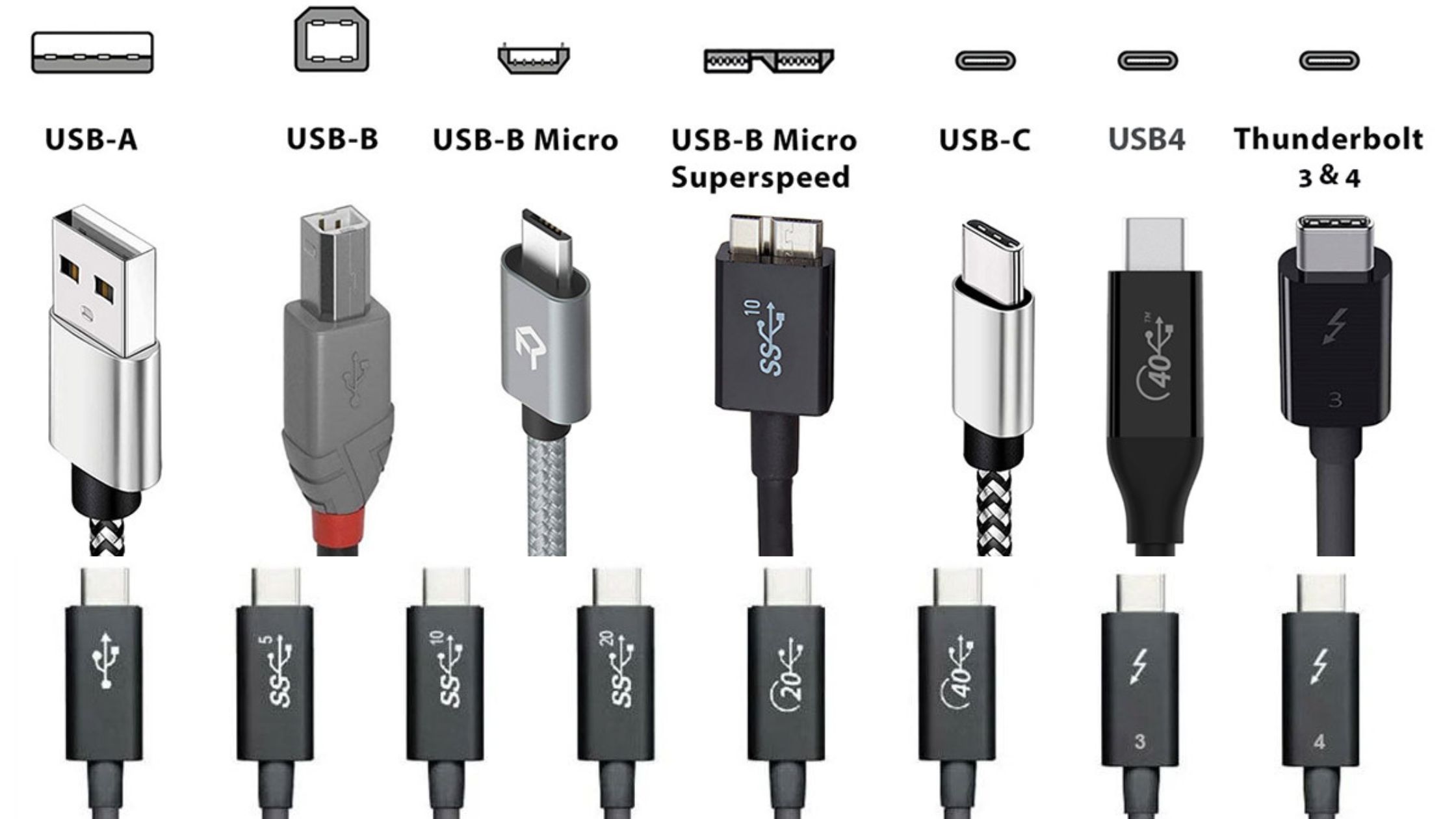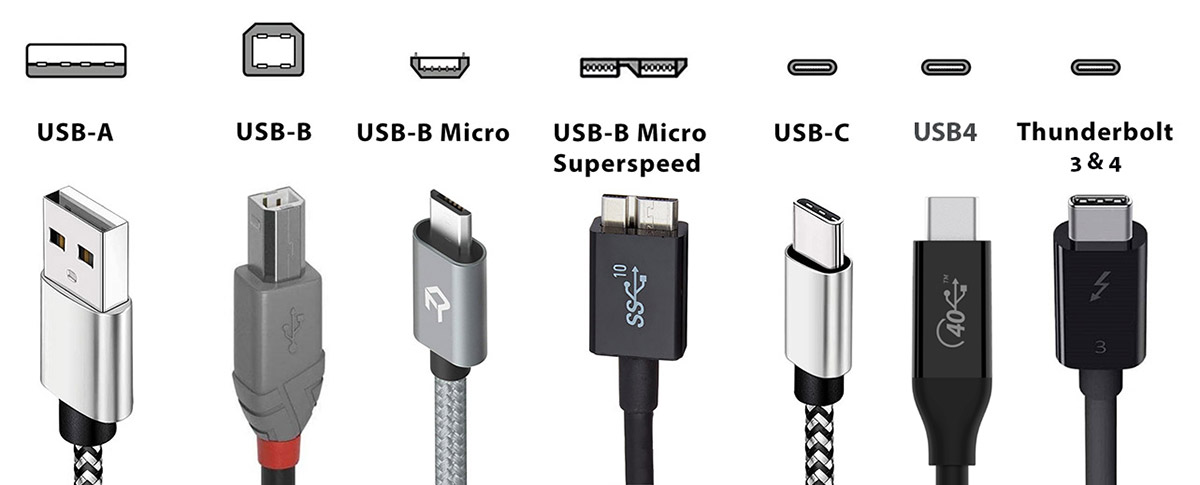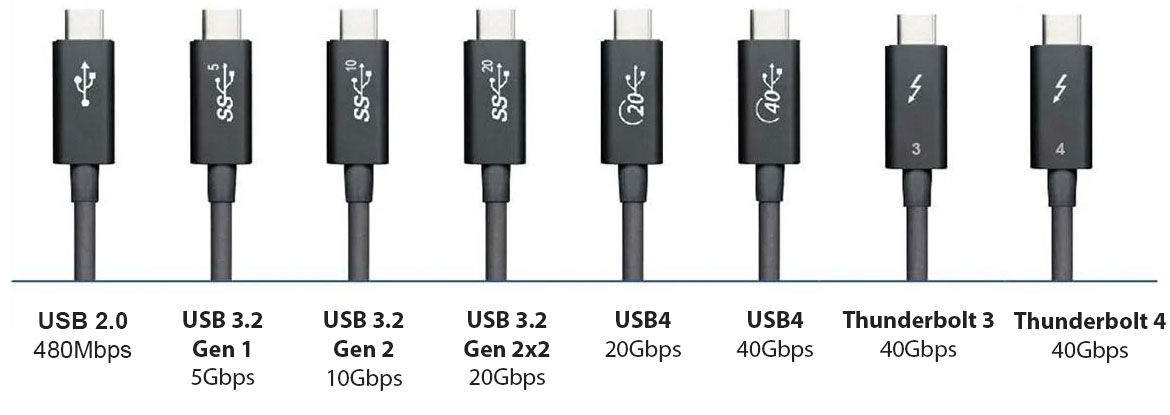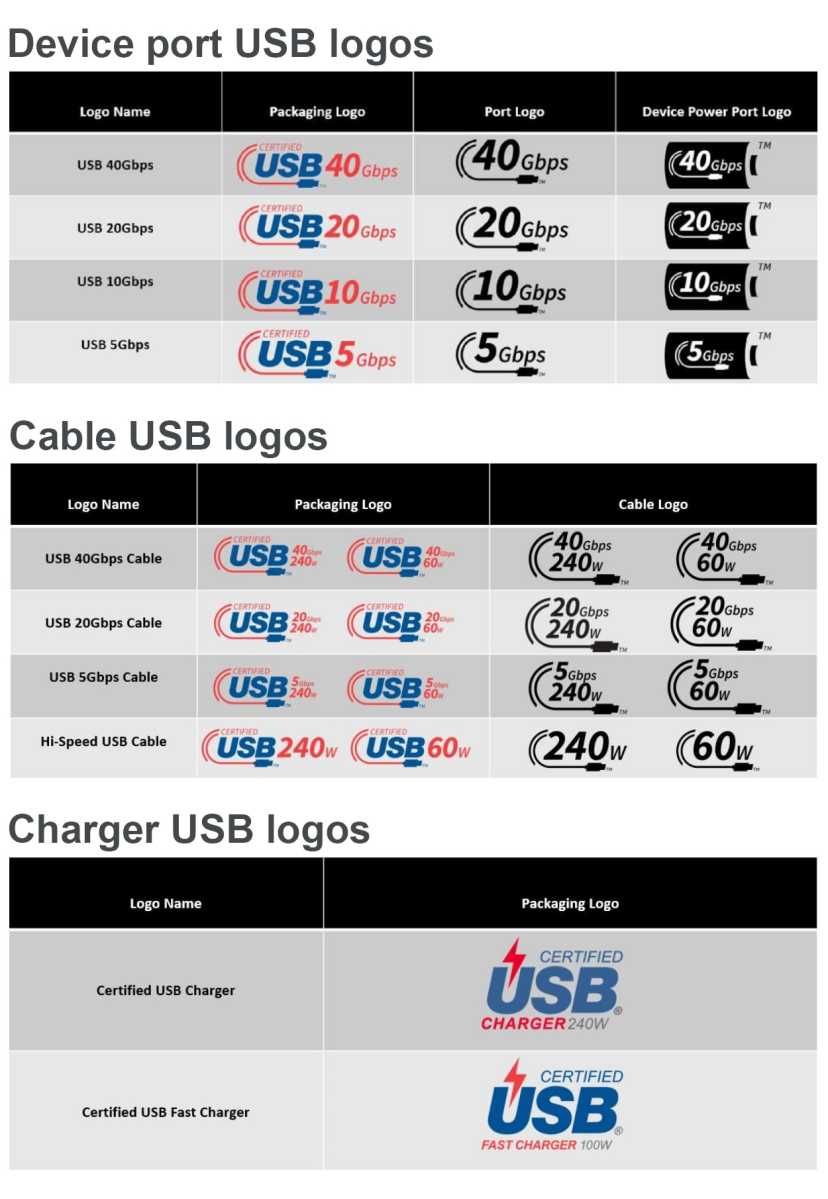PondokGue.com – Penjelasan USB mungkin diperlukan, terutama saat kebingungan memilah berbagai jenis dan kecepatan USB yang tersedia saat ini.
Perlu diketahui bahwa, USB singkatan dari Universal Serial Bus menjadi jenis koneksi standar untuk komputer dan sebagian besar perangkat teknologi sejak tahun 1998, ketika Apple mengambil keputusan berani untuk menggunakannya pada iMac orisinalnya yang revolusioner.
Sebelum USB, ada banyak jenis koneksi, dari ADB hingga FireWire dan SCSI, semuanya dengan variasinya masing-masing.
Seperti kebanyakan standar teknologi, USB semakin cepat sejak saat itu dengan versi baru yang keluar setiap beberapa tahun dan melompat maju dalam kecepatan dan fungsionalitasnya masing-masing.
Meskipun bersifat “Universal”, sekarang ada banyak jenis USB yang berbeda, meskipun ada beberapa yang untungnya sudah dihapus di semua kecuali perangkat termurah.
Penjelasan USB Berdasarkan Jenisnya
Sebelum lanjut penjelasa USB terkait kecepatannya, kita akan membahas berbagai jenis USB terlebih dahulu.
USB-A adalah yang paling umum, dan masih menjadi andalan PC dan perangkat dengan konektor persegi panjang.
USB-B disukai oleh sebagian besar produsen printer, yang menyukai bentuknya yang seperti terowongan. Ada juga USB-B Mini, yang masih muncul di sana-sini.
Micro-USB (sebenarnya USB-B Micro ) adalah konektor kecil yang digunakan pada gadget yang lebih tua dan lebih murah, yang sepertinya selalu salah arah setiap kali Anda mencoba memasukkannya. Ada beberapa kabel Micro-USB pintar yang tersedia yang membuatnya dapat dibalik.
Ada juga tipe USB-B Micro Super Speed yang sering ditemukan di hard drive eksternal. Ini memiliki 10 pin dibandingkan dengan 5 pin Micro-USB.
USB-C mengatasi USB-A dan Micro-USB yang membuat frustrasi satu arah dengan menjadi reversibel, sehingga Anda dapat memasang konektor lonjong simetrisnya ke atas. Jenius!
Sebagian besar laptop, tablet, dan ponsel modern (kecuali iPhone yang menyukai Lightning) telah beralih ke USB-C. Varian USB-C yang lebih cepat mencakup Thunderbolt 3 dan 4.
USB-C memiliki ukuran yang lebih kecil dari USB-A dengan kecepatan transfer data yang cepat dan dapat membawa daya hingga 100W. Mampu mengirim sinyal DisplayPort melalui kabel dan konektor yang sama dengan sinyal USB, sehingga pengguna dapat menghubungkan layar eksternal dengan catatan selama perangkat mendukung.
Banyak monitor modern sekarang bahkan memiliki port USB-C sendiri sehingga dapat terhubung langsung menggunakan kabel USB-C.
Mac sebagian besar terbatas hanya pada satu layar eksternal melalui USB-C karena Mac tidak mendukung Multi-stream Transport (MST). Video 4K melalui USB-C juga terbatas pada kecepatan layar 30Hz. Ada pengecualian, seperti menggunakan Dock SOHO USB-C Caldigit yang menggunakan jalur terpisah untuk video dan USB, sehingga dapat mencapai 60Hz.
Thunderbolt 3 dan 4 memungkinkan lebih dari satu tampilan eksternal di Mac dan PC Windows, ditambah 4K pada 60Hz.
USB-C juga mendukung Pengiriman Daya USB (USB PD). Di mana USB 3.1 hanya dapat mendukung 15 watt (banyak untuk mengisi ulang ponsel tetapi menyedihkan saat mencoba menyalakan laptop), USB PD dapat menghasilkan daya hingga 100W.
Jika Anda bertanya-tanya tentang konektor Apple Lightning, ini mirip dengan USB dan dapat dibalik seperti USB-C tetapi hanya ditemukan di perangkat Apple dan aksesori yang dibuat untuknya.
Kecepatan USB dari 12Mbps hingga 40.000Mbps
Jenis USB cukup mudah dipahami karena tampilannya berbeda. Kecepatan USB dimulai dengan cukup mudah dimengerti. Ingatlah bahwa satu megabyte (MB) delapan kali lebih besar dari satu megabit (Mb). Untuk mempermudah perbandingan, kami telah mencantumkan kecepatan USB dalam megabit per detik, megabyte per detik, dan gigabit per detik.
USB 1.1 (alias Kecepatan Penuh) bisa mencapai 12 megabit per detik (12Mbps). Itu setara dengan 0,125 megabyte per detik (MBps).
USB 2.0 (alias Hi-Speed) mengeluarkannya dengan kecepatan 480Mbps, atau 60MBps. Spesifikasi ini masih banyak digunakan di perangkat dan docking station.
USB 3.0 (alias SuperSpeed) membawanya ke ketinggian baru pada 5 gigabit per detik (5Gbps), yang sama dengan 625MBps atau 5.000Mbps.
Sayangnya, USB 3.0 terdiversifikasi menjadi banyak variasi 3.x. Versi 3.1 juga beragam.
USB 3.1, sudah dirilis sejak Juli 2013, memiliki dua varian: USB 3.1 Gen 1, yang sama dengan USB 3.0 SuperSpeed, dengan kecepatan 5Gbps; dan USB 3.1 Gen 2 dijuluki SuperSpeed+ pada 10Gbps (1.250MBps = 10.000Mbps).
Versi 10Gbps secara bersamaan dikenal sebagai “USB 3.1 Rev 2”, “USB 3.1 Gen 2”, “SuperSpeed USB 10Gbps”, dan “SuperSpeed+”.
Jenis dan kecepatan USB 3.2
Jika Anda kebingungan mengenai jenis dan kecepatan USB 3.2, maka akan kita coba menjelaskan secara sederhananya.
USB 3.2 hanya untuk USB-C, bukan USB-A, yang terjebak dalam konvensi penamaan USB 3.1, dan maksimal 10Gbps.
Versi USB yang lebih baru seringkali lebih fungsional dan mendapatkan manajemen efisiensi daya yang lebih tinggi.
Namun disini kami akan menjelaskan kecepatan USB 3.2 secara detail.
Spesifikasi USB 3.2 menyerap semua spesifikasi 3.x sebelumnya, dan mengidentifikasi tiga kecepatan transfer:
USB 3.2 Gen 1×1 (biasanya hanya disebut USB 3.2 Gen 1 ): SuperSpeed USB pada 5Gbps
USB 3.2 Gen 2×1 (biasanya hanya disebut USB 3.2 Gen 2 ): SuperSpeed+ USB pada 10Gbps
USB 3.2 Gen 2×2 : SuperSpeed+ USB pada 20Gbps (2.500MBps). 2×2 berarti bahwa bus memiliki dua lajur, bukan satu—maka kecepatannya menjadi dua kali lipat.
Konektor USB-C memiliki empat pasang pin yang dikenal sebagai “jalur” yang mengirim dan menerima data. USB 3.2 Gen 1 (5Gbps) dan USB 3.2 Gen2 (10Gbps) menggunakan satu jalur Transmisi dan satu jalur Penerimaan. USB 3.2 Gen 2×2 memanfaatkan keempat jalur untuk mencapai kecepatan data 20Gbps.
Pada bulan September 2022, USB Implementors Forum meluncurkan logo baru untuk port laptop, pengisi daya, dan kabel untuk menyertakan spesifikasi daya USB-C USB PD 3.1 240W yang baru.
Berbagai spesifikasi USB ditentukan oleh kecepatannya dalam Gbps, dan spesifikasi pengisian daya ditentukan oleh wattnya. Agar mudah dipahami, silakan cermati gambar berikut:
Thunderbolt 3 vs Thunderbolt 4
Thunderbolt 3 dan 4 memiliki bentuk persis seperti USB-C, tetapi jauh lebih cepat pada 40Gbps (= 5GBps = 5.000MBps = 40.000Mbps) dan lebih baik.
Thunderbolt (TB) menyediakan data PCI Express untuk hard drive, SSD dan kartu grafis, serta fungsionalitas DisplayPort dalam satu kabel.
Ini juga peer-to-peer daripada host-to-user (USB) sehingga memungkinkan Anda untuk menghubungkan lebih dari satu periferal ke koneksi yang ada.
TB4 memungkinkan kabel yang lebih panjang (T3 maksimal sekitar 1m sebelum kehilangan bandwidth, sementara TB4 mendukung kecepatan penuh dengan panjang kabel hingga 2m) dan beberapa fitur rapi lainnya, seperti perlindungan data akses memori langsung (DMA).
Sistem TB3 hanya harus mendukung 16Gbps untuk koneksi PCIe, karena ini adalah kecepatan maksimum yang dapat Anda capai untuk perangkat SSD eksternal. Sertifikasi Thunderbolt 4 mengharuskan bandwidth PCIe digandakan menjadi 32Gbps.
Thunderbolt 3 memungkinkan Anda menyambungkan beberapa perangkat Thunderbolt dalam rantai yang panjang, tetapi jika Anda melepas salah satunya (kecuali perangkat terakhir dalam rantai), perangkat lainnya menjadi tidak dapat digunakan.
Thunderbolt 4 menghadirkan sesuatu yang disebut Hubbing, di mana Anda dapat memiliki hingga empat port Thunderbolt di hub atau dok—masing-masing merupakan “cabang” terpisah yang dapat diputuskan tanpa mempengaruhi perangkat Thunderbolt lain yang terhubung di port lain.
Demikian penjelasan USB tentang kecepatan, jenis dan fiturnya. Saking banyaknya jenis USB, memang wajar jika masih banyak yang belum memahami kegunaannya masing-masing.